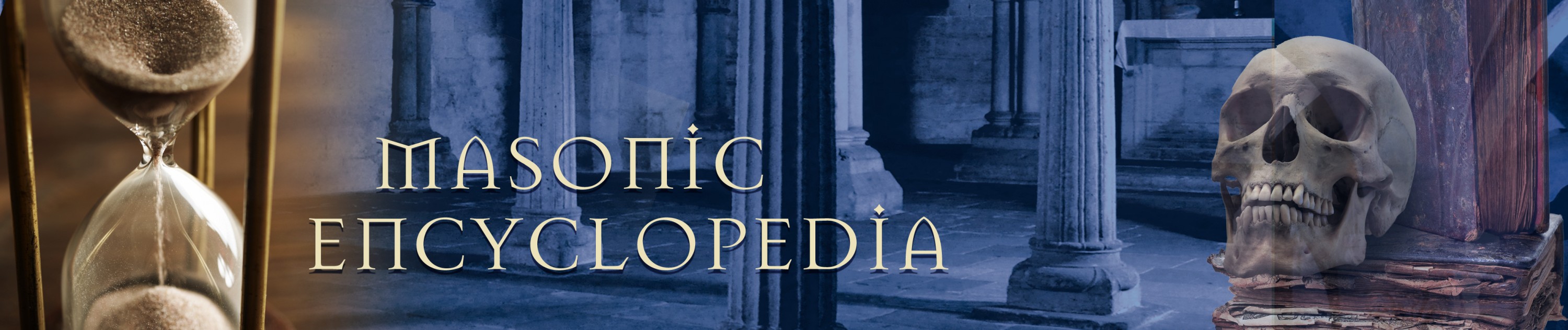Hilfe:Bildbearbeitung
Bildbearbeitung
Hochgeladene Bilder lassen sich ganz einfach in Seiten einbinden. Es ist allerdings erforderlich, daß jedes Bild, das im Dithmarschen-Wiki erscheinen soll, auch wirklich erst in dieses System geladen wird - die Einfügung einer bestehenden Bildadresse auf einer anderen Homepage reicht (im Gegensatz zu Foren) hier nicht aus. Die fünf bekanntesten Möglichkeiten sind unten mit Beispielen aufgeführt.
Grundsätzliche Tipps
Du darfst grundsätzlich nur Bilder hochladen, die das Copyright anderer Urheber nicht verletzen. Es muß also von Dir sein, oder definitiv "gemeinfrei". Was das bedeutet, kannst Du im Vorwort nachlesen. Bitte gib mit jedem hochgeladenen Bild an, daß das Bild von Dir ist, oder nenne die Quelle, von der Du die Erlaubnis zur Verwendung hast. Wenn wir kalte Füsse bekommen, weil wir unsicher sind, müssen wir es sonst eventuell wieder löschen und die ganze Mühe wäre umsonst gewesen.
- Gute Bildbeschreibungen sind Gold wert. Leser können nicht ahnen, was für Dich selbstverständlich ist. Sie möchten wissen, was genau abgebildet ist. Statt einer Bildunterschrift wie „Sandstrand“ ist also sowas wie „Strand von Büsum, Januar 2008“ sinnvoll.
- Flexible Bildbreiten haben sich in Wikis als Quasistandard durchgesetzt. Dies erreichst Du mit
[[Bild:Lt.jpg|thumb|Bildbeschreibung]]. Die Angabe thumb (von engl. thumbnail = Daumennagel) erzeugt dabei automatisch von größeren Bildern ein kleineres Vorschaubild mit geringer Dateigröße. Dieses wird rechtsbündig vom Text umflossen und hat standardmäßig eine Bildbreite von 180 Pixeln. Angemeldete Benutzer können im Bereich „Dateien“ in ihren Einstellungen festlegen, ob sie solche Bilder individuell kleiner oder größer (120 bis 300 px) sehen möchten. - Festbreiten werden gerne von Anfängern eingesetzt, sind aber oft nicht zu empfehlen. Berücksichtige dabei, dass das vermeintlich „exakt passende Layout“ einer Seite bei anderen Monitorgrößen/Auflösungen sofort ganz anders aussieht. Nützlich sind Festbreiten z.B. bei Panoramaaufnahmen oder besonderen Hochformaten. Außerdem werden individuelle Einstellungen ignoriert, wenn eine Festbreite angegeben ist.
- Textlinks zu Bildern können mit vorangestelltem Doppelpunkt erreicht werden.
[[:Bild:Lt.jpg|Beispiel-Bildbeschreibung]]wird zu Beispiel-Bildbeschreibung.
Die ideale Maximalbreite für sehr große Bilder sollte praktischerweise 800 Pixel nicht überschreiten, denn genauso breit ist unser Erscheinungsbild formatiert. Allerdings wird unser Server auf Dauer durch große Formate doch arg belastet, deshalb bitten wir um eine Selbstbeschränkung auf ca. 500 bis 600 Pixel Bildbreite bei einer Auflösung von 72 dpi. So bleiben die Seiten schnell und auch noch halbwegs für Modems geeignet. Große Bilder machen die Seiten halt langsamer.